Midjourney AI là một công cụ sáng tạo hỗ trợ người dùng tạo ra hình ảnh chân thực từ mô tả văn bản. Người dùng có thể sử dụng nó để tạo hình ảnh tuyệt đẹp cho phương tiện truyền thông xã hội, bài đăng trên blog hoặc dự án cá nhân của bạn. Một trong những tính năng khiến AI Midjourney trở nên nổi bật là tham số –style, cho phép bạn tinh chỉnh hình thức của hình ảnh được tạo.
Bài đăng này sẽ giải thích cách sử dụng tham số –style và cho bạn thấy một số ví dụ về cách nó có thể nâng cao quá trình tạo hình ảnh của bạn.
Tham số –style trong Midjourney là gì?
Tham số –style là một tính năng mạnh mẽ của công cụ AI Midjourney cho phép bạn tùy chỉnh giao diện của nội dung được tạo. Tham số –style kiểm soát mức độ hình ảnh được tạo tuân theo kiểu mô tả văn bản. Bạn có thể sử dụng các tên kiểu khác nhau để chỉ định đầu ra của mình. Bạn có thể coi nó như một thanh trượt điều chỉnh mức độ biểu đạt nghệ thuật trong hình ảnh của mình.
Làm cách nào để sử dụng tham số –style trong Midjourney?
Để sử dụng tham số –style, bạn cần thêm tên kiểu vào cuối mô tả văn bản, cách nhau bằng dấu cách. Cú pháp cơ bản của tham số –style là:
lời nhắc --phong cách < tên Phong cách >
Ở đâu ' tên Phong cách ” là tên của một kiểu được xác định trước. Bạn có thể sử dụng khác nhau “ tên Phong cách ” để thực hiện các phong cách khác nhau.
Hiệu ứng của tham số –style phụ thuộc vào mô tả văn bản và loại hình ảnh bạn muốn tạo. Đôi khi, một chút thay đổi về giá trị kiểu dáng cũng có thể tác động rất lớn đến chất lượng và hình thức của hình ảnh. Đôi khi, người dùng có thể yêu cầu thử nghiệm một số giá trị để tìm ra giá trị tốt nhất cho hình ảnh mong muốn của bạn.
Dưới đây là một số ví dụ về cách tham số –style có thể thay đổi hình ảnh được tạo:
Ví dụ 1: Tạo kiểu cho hình ảnh theo giá trị kiểu mặc định
Để tạo ra hình ảnh những chú chim trên cây với giá trị kiểu mặc định, bạn chỉ cần viết “ chim trên cây ” với “/ tưởng tượng ' yêu cầu:
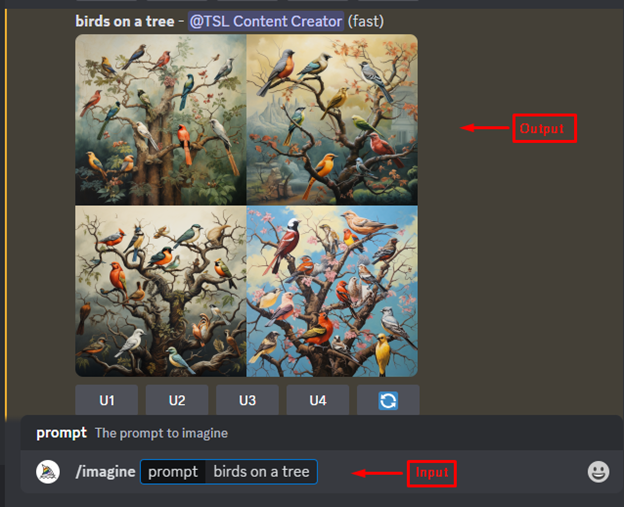
Hình ảnh này có kiểu mặc định và rất khớp với mô tả văn bản.
Ví dụ 2: Tạo kiểu cho hình ảnh bằng cách xác định kiểu gốc
Một ví dụ khác được xem xét bằng cách gán “ nguyên bản ” cho tham số kiểu với mô hình niji 5 như sau:
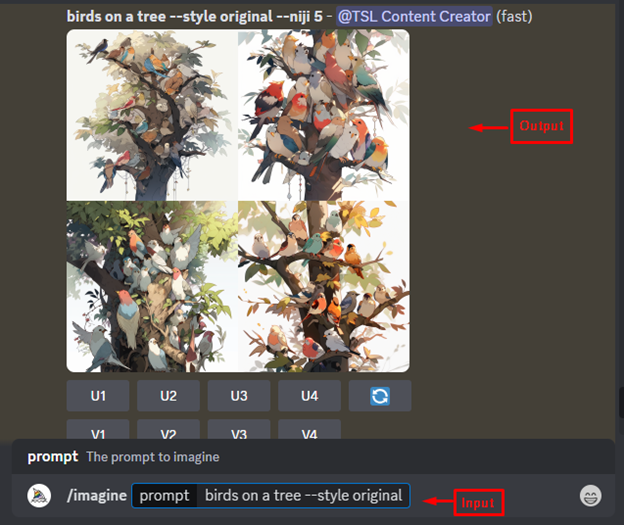
Đầu ra hiển thị hình ảnh thực tế bằng cách cho nhiều con chim đậu trên cây.
Ví dụ 3: Tạo kiểu cho hình ảnh bằng cách xác định phong cách dễ thương
Người dùng cũng có thể tạo kiểu cho hình ảnh bằng cách xác định “ dễ thương ” cho tham số kiểu trong lời nhắc Giữa cuộc hành trình như sau:
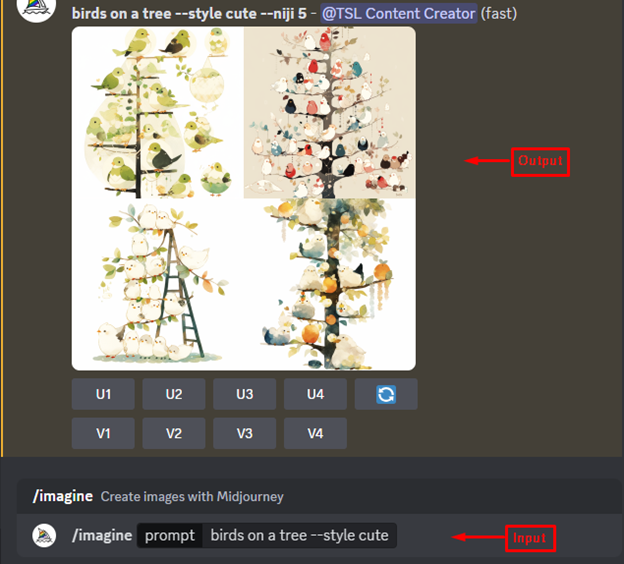
Ví dụ 4: Tạo kiểu cho hình ảnh bằng cách xác định kiểu phong cảnh
Người dùng cũng có thể tạo hình ảnh từ Midjourney bằng cách nhập “ chim trên cây – phong cảnh đẹp ' lời nhắc:
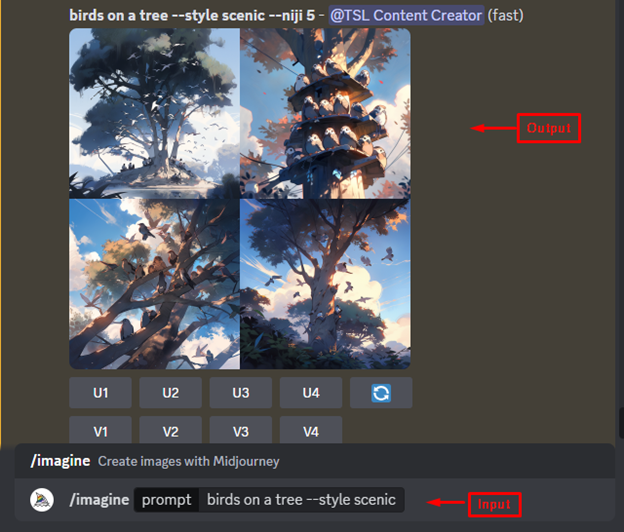
Kết quả đầu ra cho thấy khung cảnh mây và bầu trời được đặt ở nền của hình ảnh được tạo.
Ví dụ 5: Tạo kiểu cho hình ảnh bằng cách xác định kiểu biểu cảm
Một ví dụ khác được coi là tạo kiểu cho hình ảnh trong một nút biểu cảm. Đối với điều này, hãy xác định “ biểu cảm ” kiểu ở cuối dấu nhắc:
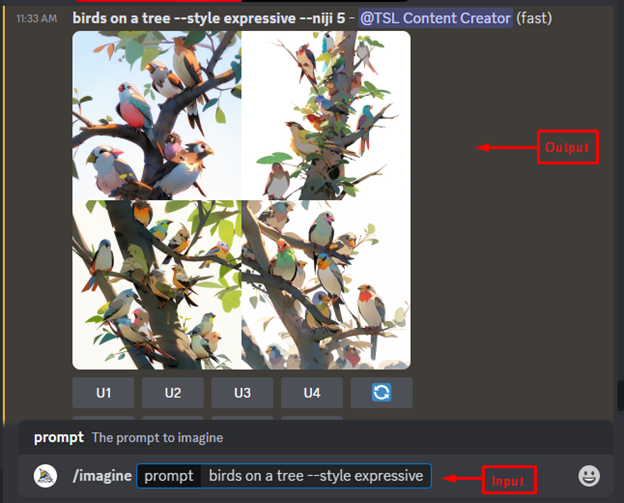
So sánh
Người dùng cũng có thể so sánh tất cả các hình ảnh được tạo kiểu ở trên với các lời nhắc khác nhau trong một khung hình:
| Lời nhắc : chim trên cây – phong cách biểu cảm |
Lời nhắc : chim trên cây – phong cách ngắm cảnh |
| Lời nhắc : chim trên cây – phong cách dễ thương |
Lời nhắc : chim trên cây – phong cách nguyên bản |
Đây là cách sử dụng tham số –style với các tên kiểu khác nhau và hiển thị một số ví dụ về kết quả.
Phần kết luận
Tham số –style mang lại cho bạn rất nhiều sự linh hoạt và khả năng kiểm soát kết quả đầu ra của bạn trông như thế nào. Người dùng có thể thực hiện với các tên và cách kết hợp kiểu khác nhau để tìm kiếm kiểu phù hợp với nhu cầu và sở thích của mình. Hướng dẫn này đã hỗ trợ bạn hiểu cách sử dụng tham số –style với các tên kiểu khác nhau trong Midjourney.



